
Cómo traducir una página web en el navegador Opera
Este artículo le mostrará cómo traducir una página web en el navegador Opera. Hay muchas extensiones entre las que puedes elegir para traducir una página, comoTranslator , Google Translate y Mate Translate , por nombrar algunas.
En esta guía, usaremos la extensión Opera de Google Translate .
Cómo traducir una página web en el navegador Opera
- Primero, debes descargar la extensión Google Translate de la tienda de extensiones de Opera:
- Inicie el navegador Opera.
- Luego, haga clic en el ícono Menú en la esquina inferior izquierda del navegador y haga clic en "Extensiones".
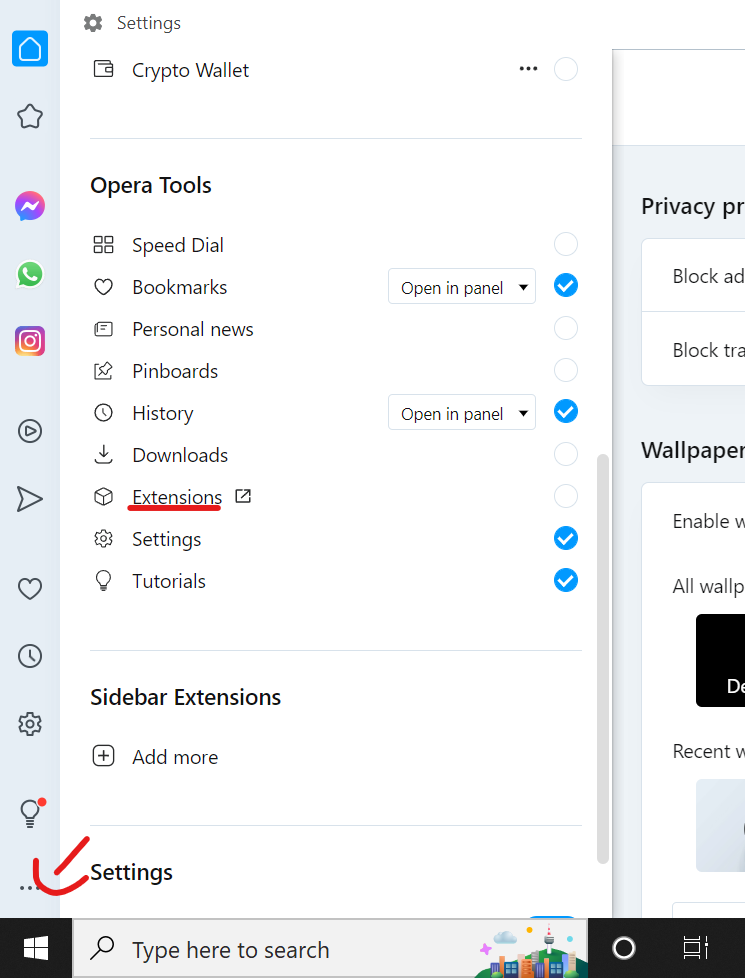
- Haga clic en "Obtener más extensiones" en el panel izquierdo.
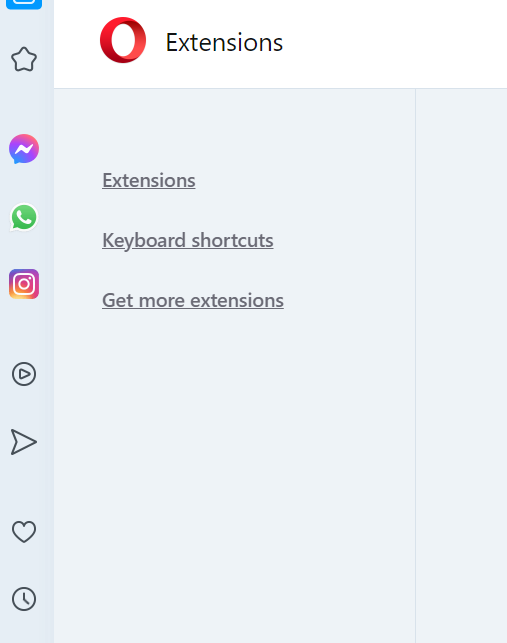
- O Vaya directamente a la página del Traductor de Google .
- En la página siguiente, busque el campo de búsqueda y escriba "Traductor de Google".
- Ahora haga clic en el botón "Agregar a Opera"
Una vez que se complete la instalación, reinicie su navegador Opera.
- Después de la instalación, verá el ícono de Google Translate en la esquina derecha de la barra de direcciones del navegador.
- Cuando haces clic en el icono de la extensión, verás dos cuadros: el cuadro superior contiene el texto original y el inferior contiene la traducción. Allí puede cambiar la dirección de traducción.
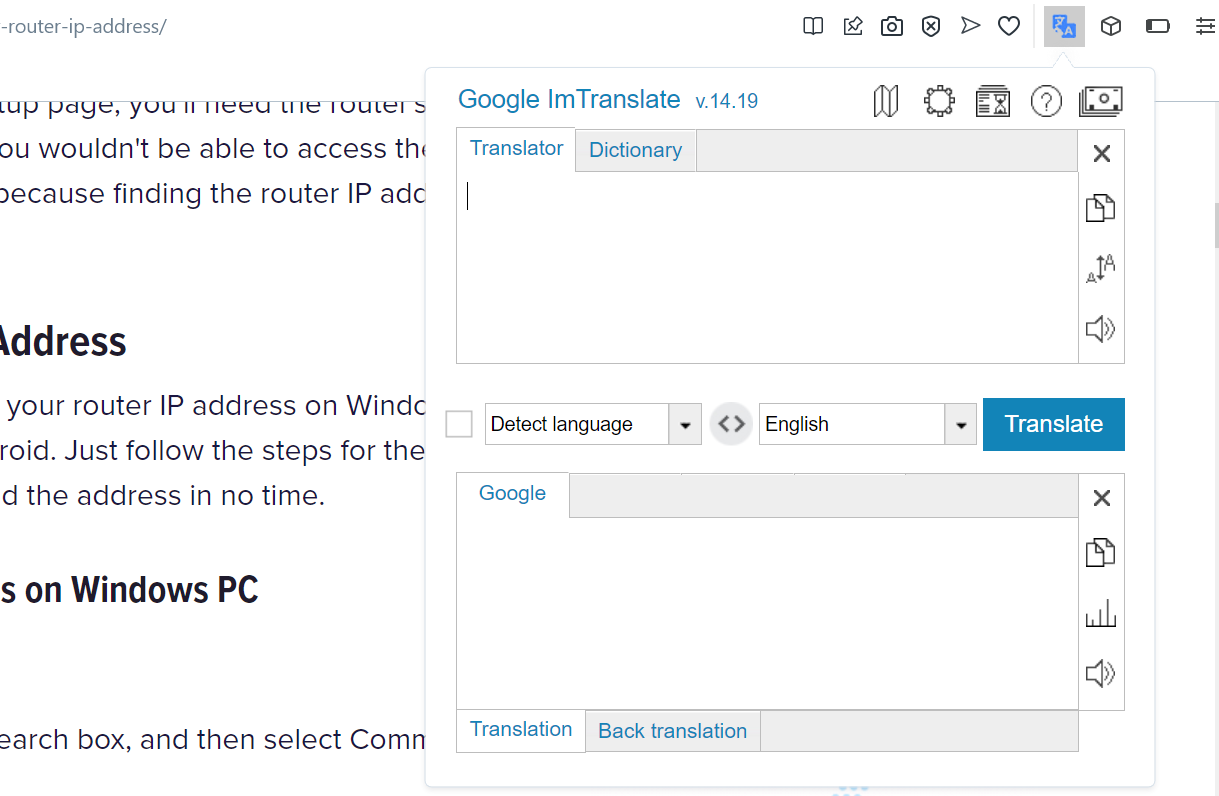
Para traducir la página completa
Haga clic derecho en cualquier lugar de la página y, en el menú desplegable, seleccione Google Translate y luego haga clic en traducir esta página al español, por ejemplo.
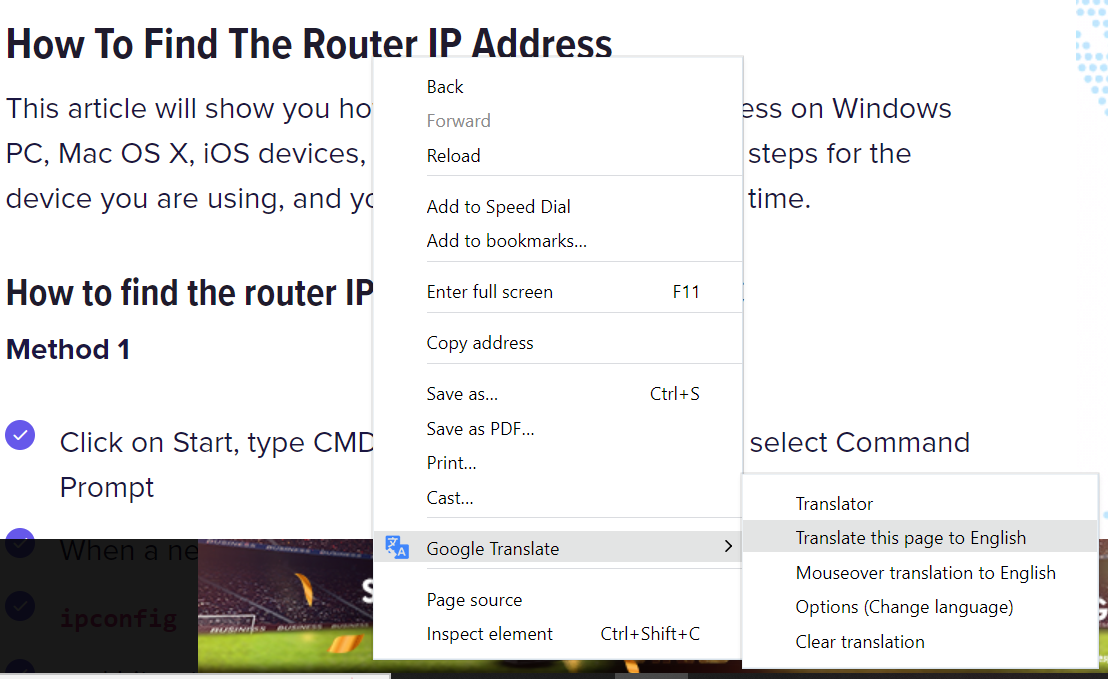
Se abrirá una nueva pestaña con la página traducida. En la parte superior de la página está la opción con la que puedes cambiar la dirección de la traducción, y en la parte superior derecha puedes volver a la página original simplemente haciendo clic en el botón "Original".
